Vsebina
Kakovost slike v igri ali aplikacijah, ki delajo z 3D grafiko, je odvisna od tega, katera grafična kartica je nameščena na vašem računalniku.Enako velja za številne situacije, ko morate preprosto ugotoviti, katera grafična kartica je na vašem računalniku.To lahko storite na več načinov.

Vizualna metoda
Ta metoda je najlažje in najbolj dostopna vsakemu uporabniku.Če želite to narediti:
- Če imate škatlo z video vmesnikom, je dovolj, da preučite informacije na njej.Ponavadi lahko najdete vse možnosti tam.
- Oglejte si primer računalnika.Obstaja nalepka z informacijami, ki jih potrebujete.
- Poglejte sam naboj.V ta namen boste morali računalnik razstaviti.
Upravitelj naprav
Eden najlažjih načinov za določitev grafične kartice je lahko upravitelj opravil.Algoritem je naslednji:
Z imenom in modelom grafične kartice, ki stetam lahko vidite, da se lahko določi s svojimi parametri.
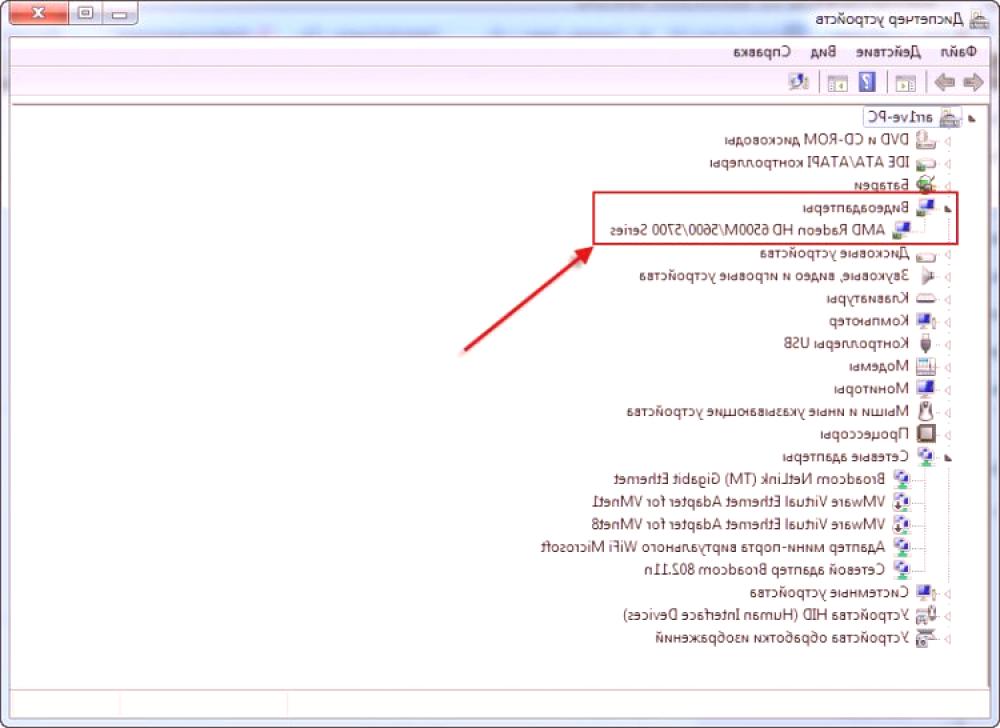
V nekaterih primerih namesto imena modela vidite "Standardni grafični adapter" ali "Video Controller (VGA-compliant)". To pomeni, da sistem ni mogel določiti modela vaše grafične kartice, kar pomeni, da ni v uporabi. S pomočjo drugih pripomočkov boste sami našli informacije o grafični kartici.
Določite prek namizja
Ta metoda je primerna, če imate operacijski sistem Windows nad 7 različico. Če želite to narediti, z desno miškino tipko kliknite namizje, tako da v oknu izberete element "Razločljivost zaslona". Nato izberite "Napredne možnosti". Videli boste okno z informacijami o modelu in velikosti vaše video kartice.
Uporaba ukazne vrstice
Tisti, ki imajo nameščen Windows, za razliko od ventilatorjev Unix, redko uporabljajo ukazno vrstico, kljub dejstvu, da je to močno orodje, ki vam omogoča upravljanje operacijskega sistema. Zato ga lahko z uporabo najdete podrobne informacije o vseh nameščenih napravah, vključno z grafično kartico. Kako ga uporabljati:
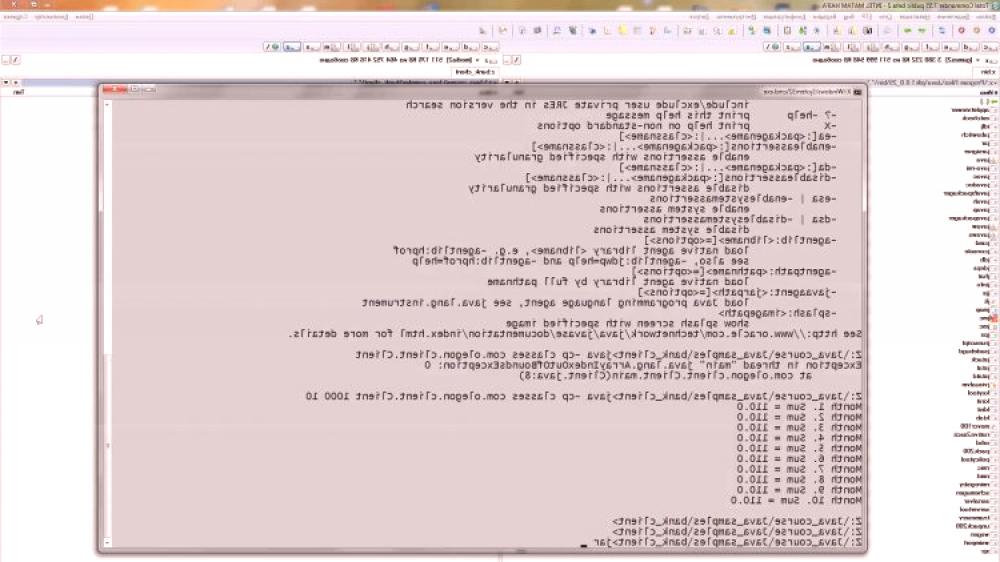
Če informacije, ki ste jih prejeli, niso bile zadostne ali pa so bile nepopolne, imate možnost uporabiti pripomoček msinfo32, kiPodaja tudi informacije o vašem sistemu. To lahko storite na dva načina:
Po tem izberite "Komponente" - "Zaslon", kjer boste videli polno ime in velikost video adapterja.
Uporabljamo GPU-Z
V primeru, da vam vsa sredstva, ki so vgrajena v Windows, niso pomagala, imate še vedno možnost uporabljati aplikacije tretjih oseb. Danes je na internetu na voljo več deset takšnih pripomočkov. Strokovnjaki svetujejo tudi uporabo GPU-Z. Med njene prednosti:
- To je eden prvih projektov, ki se stalno razvijajo;
- Program je brezplačen in nima omejitev v primeru komercialne uporabe.
- Program ne zavzema veliko prostora, kar je še posebej pomembno za stare avtomobile.
- Program ima jasen vmesnik.
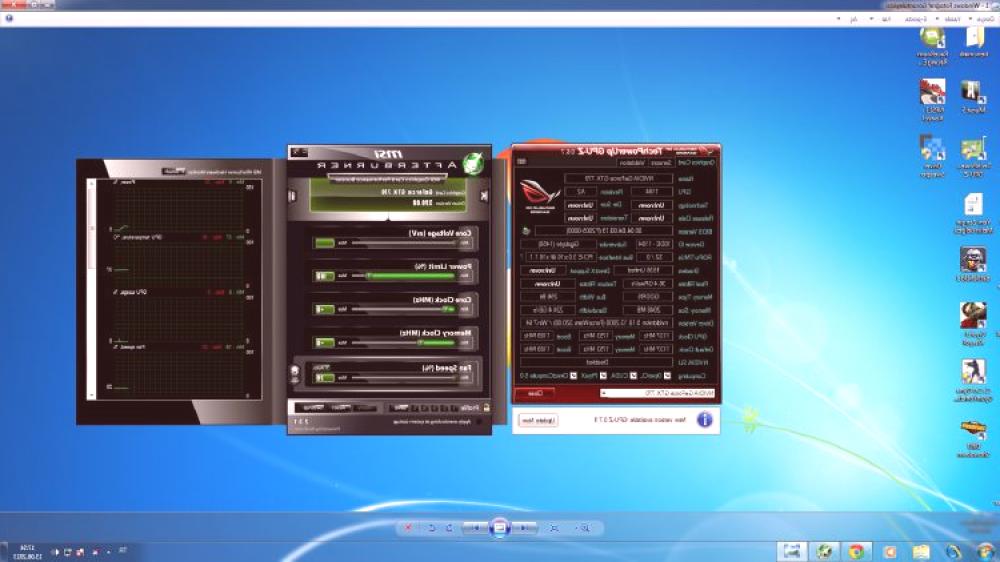
Prenesite ga na uradni spletni strani. Namesti se in sproži na standardni način. Če si želite ogledati podatke, ki jih potrebujete, v spustnem meniju izberite ustrezno postavko.
Uporabljamo program AIDA64
Ta program vam omogoča popoln odgovor na vprašanja o vseh programih in fizičnih komponentah, nameščenih v računalniku. Če potrebujete samo informacije o grafični kartici, odprite samo glavni zaslon programa, kjer je povzetek informacij.
Za razliko od GPU-Z, boste morali plačati za uporabo AIDA64. Podobno je program precej obsežen.







